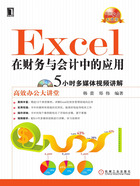
上QQ阅读APP看书,第一时间看更新
1.3.2 保存工作簿
工作簿创建完成后,就需要对其进行保存,以防意外关闭,导致数据丢失,造成不必要的损失。保存工作簿的方法有许多种,下面介绍保存工作簿的各种操作方法。
◆ 单击"Office"按钮,选择弹出菜单中的“保存”命令。
◆ 按快捷键"Ctrl+S"。
◆ 单击“快速访问工具栏”中的“保存”按钮 。
。
◆ 单击"Office"按钮,选择弹出菜单中的“另存为”命令。
执行以上任意一种操作,都会打开“另存为”对话框,如图1.14所示。选择保存位置并输入文件名,然后单击“保存”按钮,即可将该文件保存到指定的位置。

图1.14 “另存为”对话框
在Excel中,还可以设置自动保存,使工作簿每隔一定的时间就会自动保存一次。如果计算机停止响应或意外断电,就会在下次启动Excel时自动恢复文件。下面介绍设置自动保存的具体操作步骤。
(1)单击"Office"按钮,选择弹出菜单中的“Excel选项”命令,打开“Excel选项”对话框。
(2)单击“保存”标签打开“保存”选项卡。
(3)单击选中“保存自动恢复信息时间间隔”复选框,在右侧的输入框中输入一个时间,例如此处输入5分钟,如图1.15所示,让Excel每隔5分钟就自动保存一次。默认是10分钟保存一次。
(4)在“自动恢复文件位置”和“默认文件位置”输入要自动恢复文件的位置,如图1.16所示。

图1.15 输入时间间隔

图1.16 输入自动恢复文件位置
(5)单击“确定”按钮完成设置。
提示 自动恢复并不能取代“保存”命令。在工作簿中完成操作后,必须保存工作簿。